Figure 28. Aperçu de
la page d'accueil de S2-PGES.
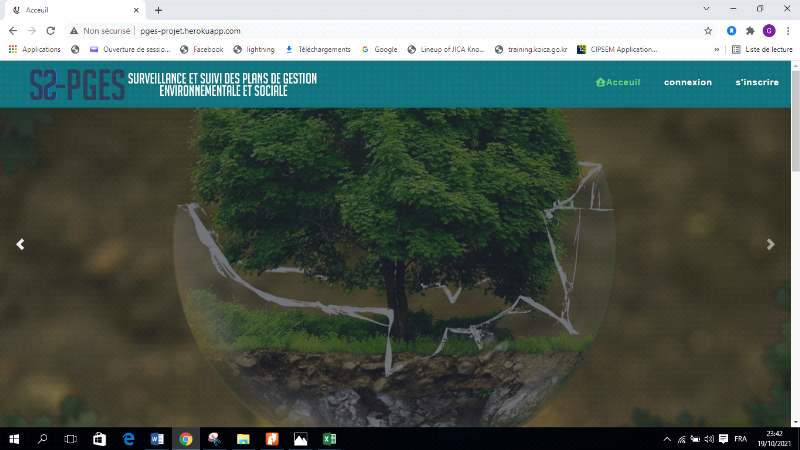
Après un clic sur connexion, la page
d'authentifications'ouvre où l'utilisateur est appelé à
renseigner les champs demandés. En cas d'absence d'informations de
connexion, il peut s'inscrire en cliquant sur l'icône s'inscrire au coin
inférieur droit ou directement à `s'inscrire' sur la page
d'ouverture de l'application.
v Fonctionnalités du promoteur
· Création d'un projet
Lorsque le promoteur d'un projet se connecte, une page
s'ouvre.A la place des icônes `connexion' et `s'inscrire' apparaissent
l'icône `Projet' et l'adresse mail du promoteur ou du projet. En
plaçant le curseur sur `Projet' on voit apparaitre la
fonctionnalité `Créer un projet'.Une fois le clic sur
`Créer un projet'effectué, le promoteur peut donc remplir les
champs demandés et soumettre les informations sur le projet.
· Ajout d'un impact
Sur la page précédente et à droite se
trouvent trois fonctionnalités parmi lesquelles `Ajouter un impact'.
Cliquer dessus.Lorsque le clic sur `Ajouter un impact' est effectué, une
nouvelle page s'ouvre où doivent être renseignés l'impact
tel que formulé dans le PGES et son importance et ensuite soumettre en
cliquant sur l'icône `Soumettre'. Chaque fois que l'on veut ajouter un
autre impact, il faudra revenir à la page ou il y a `Ajouter un impact'
en cliquant simplement sur projet ou cliquer sur `Liste des impacts' qui sera
présentée plus bas dans le texte.
· Insertion des mesures
Lorsque le promoteur a soumis l'insertion d'un impact, la page
qui s'ouvre propose l'insertion des mesures. Il suffira de renseigner la mesure
à mettre en oeuvre accompagnée de son objectif et cliquer sur
'enregistrer' au coin inférieur droit de la page. Cette opération
se fera chaque fois que l'on veut ajouter une mesure.
· Déclinaison des tâches
opérationnelles
Pour la décliner en tâches
opérationnelles, on opère un clic sur la mesure concernée
et la page qui s'ouvre propose de renseigner les tâches
opérationnelles accompagnées de leurs indicateurs, leurs
périodes de mise en oeuvre, leurs coûts et les acteurs de mise en
oeuvre (figure 29). Pour rappel un indicateur est un ensemble composé
d'un libellé, d'un niveau cible à atteindre et d'un moyen
(source) de vérification.
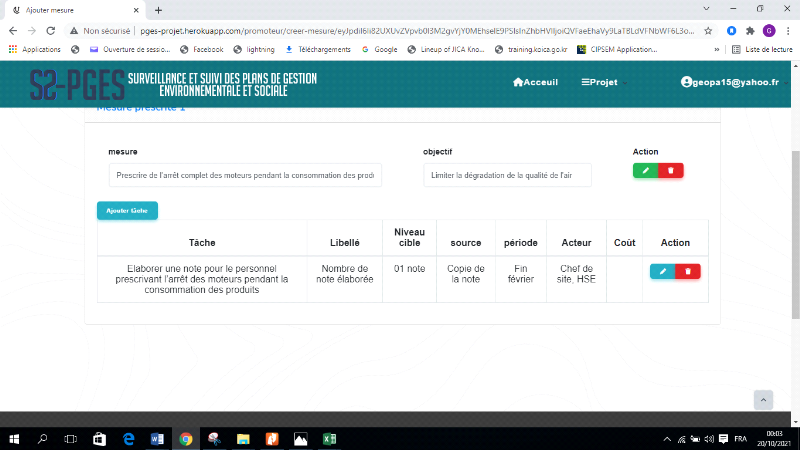
Figure 29. Aperçu de la déclinaison d'une
mesure en tâche opérationnelle.
L'icône `Action' au coin inférieur droit permet
de faire des modifications (supprimer ou modifier) sur la tâche.
· Liste des impacts
Cette fonctionnalité donne la liste des impacts qui ont
été chargés dans l'application pour la production du Plan
de Travail Annuel (PTA). Pour y accéder, cliquez sur `Projet' et ensuite
sur `Liste des impacts'. Sur la page affichant la liste des impacts, on peut
ajouter un impact, le modifier ou le supprimer.
· Affichage du Plan de Travail Annuel
Lorsque tous les impacts accompagnés des mesures,
elles-mêmes déclinées en tâches
opérationnelles sont chargés dans l'application, le PTA est
élaboré. Pour visualiser le PTA il suffit de cliquer sur
`Afficher PTA' dans la page `Projet'. Cette opération effectuée,
le PTA s'affiche (figure 30).
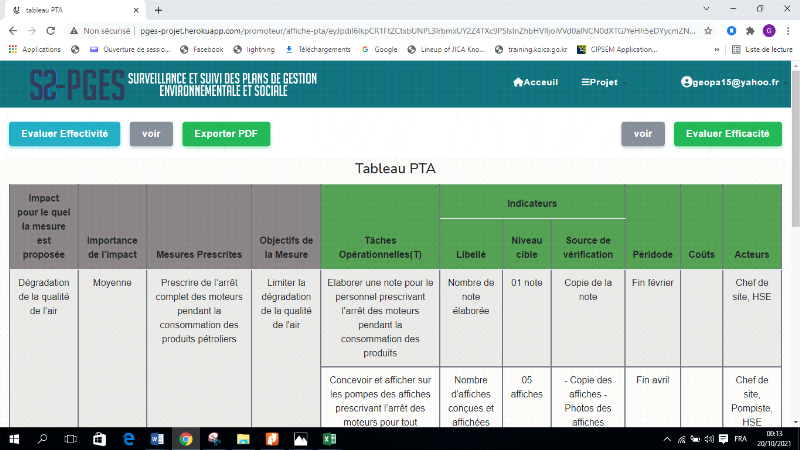
| 


